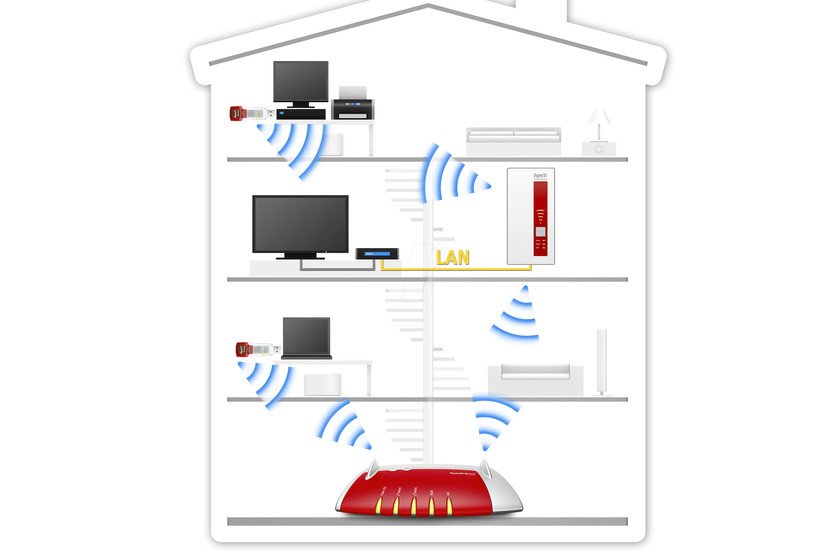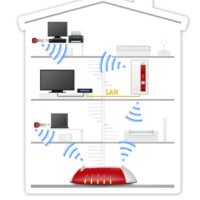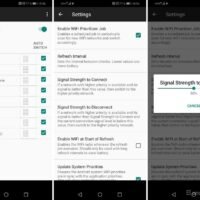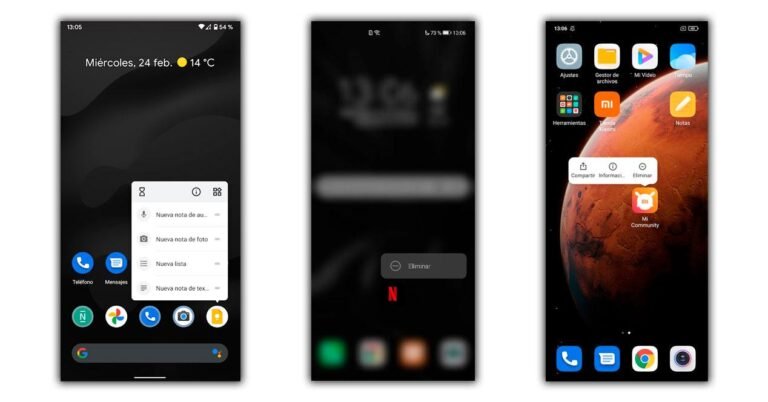Cómo controlar el acceso a mi red WiFi fácilmente
✅Controla el acceso a tu red WiFi fácilmente con ajustes en tu router, creando contraseñas robustas y utilizando la lista de dispositivos permitidos.
Controlar el acceso a tu red WiFi de manera fácil y segura es crucial para proteger tu información personal y garantizar que solo los usuarios autorizados puedan conectarse. Aquí te explicamos cómo hacerlo paso a paso.
Vamos a desglosar las mejores prácticas y herramientas que puedes utilizar para gestionar de manera efectiva quién tiene acceso a tu red WiFi. Desde la configuración del router hasta el uso de aplicaciones específicas, estos métodos te ayudarán a mantener tu red segura.
Configuración del Router
El primer paso para controlar el acceso a tu red WiFi es a través de la configuración de tu router. La mayoría de los routers permiten gestionar el acceso mediante una interfaz web. Aquí tienes los pasos básicos para acceder a la configuración:
- Accede a la interfaz de tu router: Abre un navegador web y escribe la dirección IP de tu router (generalmente 192.168.1.1 o 192.168.0.1). Luego, ingresa el nombre de usuario y la contraseña.
- Cambia las credenciales predeterminadas: Es esencial cambiar el nombre de usuario y la contraseña predeterminados para evitar accesos no autorizados.
- Habilita la encriptación WPA3 o WPA2: Asegúrate de que tu red esté utilizando el protocolo de seguridad más reciente y seguro disponible en tu router.
- Configura un SSID oculto: Ocultar el nombre de tu red puede añadir una capa extra de seguridad.
Control de Acceso de Dispositivos
Una vez que hayas configurado tu router, puedes utilizar diversas herramientas para gestionar los dispositivos que se conectan a tu red:
Filtrado de Direcciones MAC
El filtrado de direcciones MAC permite especificar qué dispositivos pueden conectarse a tu red basándote en sus direcciones MAC únicas. Para configurar esto:
- Accede a la interfaz de tu router y busca la opción de Filtrado de MAC o Control de Acceso.
- Añade las direcciones MAC de los dispositivos que deseas permitir.
- Guarda los cambios y reinicia tu router si es necesario.
Aplicaciones de Monitoreo
Existen varias aplicaciones que te permiten monitorear y gestionar el acceso a tu red WiFi desde tu smartphone:
- Fing: Esta aplicación te permite ver todos los dispositivos conectados a tu red y te notifica cuando un nuevo dispositivo se conecta.
- NetCut: Con NetCut puedes controlar fácilmente qué dispositivos tienen acceso a la red y bloquear aquellos que no deseas que se conecten.
Recomendaciones Adicionales
Además de las configuraciones y herramientas mencionadas, ten en cuenta las siguientes recomendaciones para mejorar la seguridad de tu red WiFi:
- Actualiza el firmware de tu router: Mantén el firmware de tu router actualizado para protegerte contra vulnerabilidades conocidas.
- Usa contraseñas fuertes: Asegúrate de utilizar contraseñas complejas y únicas para tu red WiFi y la interfaz de administración del router.
- Desactiva WPS: El Wi-Fi Protected Setup (WPS) puede ser una puerta de entrada para atacantes, desactívalo si no lo usas.
Configuración del filtrado de direcciones MAC en tu router
Una de las maneras más efectivas de controlar el acceso a tu red WiFi es a través del filtrado de direcciones MAC en tu router. La dirección MAC es un identificador único asignado a cada dispositivo que se conecta a una red, lo que la convierte en una herramienta útil para restringir o permitir el acceso a dispositivos específicos.
Para configurar el filtrado de direcciones MAC en tu router, sigue estos pasos:
Paso 1: Accede a la configuración del router
Abre tu navegador web y escribe la dirección IP del router en la barra de direcciones. Por lo general, la dirección suele ser 192.168.1.1 o 192.168.0.1. Introduce tus credenciales de acceso cuando se te soliciten.
Paso 2: Encuentra la sección de filtrado de direcciones MAC
Una vez dentro de la configuración del router, busca la sección que se refiere al filtrado de direcciones MAC. Esta opción puede estar ubicada en la sección de seguridad o configuración de red del router.
Paso 3: Habilita el filtrado de direcciones MAC
Activa la opción de filtrado de direcciones MAC y guarda los cambios. A partir de este momento, el router solo permitirá la conexión a los dispositivos cuyas direcciones MAC hayan sido agregadas a la lista de permitidos.
Es importante tener en cuenta que, si bien el filtrado de direcciones MAC añade una capa adicional de seguridad a tu red, no es una medida infalible. Algunos usuarios avanzados pueden cambiar su dirección MAC para eludir esta restricción. Por lo tanto, se recomienda combinar esta medida con otras formas de seguridad, como el uso de una contraseña segura y la encriptación WPA2.
El filtrado de direcciones MAC es una herramienta útil para controlar el acceso a tu red WiFi al permitirte decidir qué dispositivos pueden conectarse. Sin embargo, no debe ser la única medida de seguridad que implementes en tu red doméstica.
Cómo crear una red de invitados para mayor seguridad
Una de las formas más efectivas de controlar el acceso a tu red WiFi y mejorar la seguridad es creando una red de invitados. Esta red separada permite que tus visitantes se conecten a internet sin comprometer la red principal de tu hogar u oficina.
Para crear una red de invitados, sigue estos sencillos pasos:
- Accede a la configuración de tu router: Ingresa la dirección IP del router en tu navegador web y accede con tus credenciales de administrador.
- Busca la opción de red de invitados: En la configuración del router, busca la sección que se refiere a la creación de una red de invitados. Esta función suele estar disponible en la mayoría de los routers modernos.
- Configura la red de invitados: Establece un nombre de red (SSID) y una contraseña única para la red de invitados. También puedes limitar la velocidad de conexión y restringir el acceso a ciertos recursos de la red principal.
- Activa la red de invitados: Una vez configurada, activa la red de invitados para que tus visitantes puedan conectarse a ella sin necesidad de ingresar a tu red principal.
Crear una red de invitados no solo protege tu red principal de posibles amenazas externas, sino que también te brinda mayor control sobre quién tiene acceso a tu red WiFi. Además, al tener una red separada, puedes evitar que los invitados accedan a información confidencial o dispositivos compartidos en tu red doméstica o empresarial.
Preguntas frecuentes
¿Qué es el control de acceso a una red WiFi?
Es la capacidad de limitar quién puede conectarse a tu red inalámbrica y qué dispositivos tienen permiso para hacerlo.
¿Por qué es importante controlar el acceso a mi red WiFi?
Para proteger tu red de posibles intrusos, garantizar un uso eficiente de ancho de banda y mantener la privacidad de tus datos.
¿Cómo puedo controlar el acceso a mi red WiFi?
Puedes hacerlo mediante el filtrado de direcciones MAC, la configuración de contraseñas seguras y la actualización regular de tu router.
¿Qué es el filtrado de direcciones MAC?
Es una función que te permite especificar qué dispositivos pueden acceder a tu red WiFi basándose en sus direcciones MAC únicas.
¿Cómo puedo configurar contraseñas seguras para mi red WiFi?
Debes utilizar contraseñas largas, con combinación de letras, números y caracteres especiales, y cambiarlas periódicamente.
¿Es importante mantener actualizado mi router para controlar el acceso a mi red WiFi?
Sí, las actualizaciones de firmware suelen incluir mejoras de seguridad que ayudan a proteger tu red contra posibles vulnerabilidades.
- Utilizar una contraseña segura y cambiarla regularmente.
- Activar el cifrado WPA2 o WPA3 en lugar de WEP.
- Configurar el filtrado de direcciones MAC en tu router.
- Desactivar la difusión del SSID para ocultar tu red.
- Actualizar el firmware de tu router periódicamente.
- Revisar el listado de dispositivos conectados a tu red con regularidad.
¡Déjanos tus comentarios y revisa otros artículos relacionados con la seguridad de redes en nuestra web!